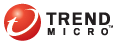
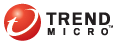
Configuración > Exploración programada
Puede configurar OfficeScan para que explore el equipo a una hora determinada. De este modo, el equipo iniciará la exploración sin solicitar su intervención.
Nota: únicamente podrá configurar la exploración programada si el administrador de OfficeScan le ha concedido los derechos para modificar la configuración de la exploración.
Especifique la frecuencia de la exploración (diaria, semanal o mensual) y la hora. Si selecciona Ninguna se desactiva la exploración programada.
Para las exploraciones programadas mensuales, puede seleccionar un día concreto del mes o un día de la semana y el orden dentro del mes.
Día concreto del mes
Selecciónelo entre el día 1 y el 31. Si selecciona los días 29, 30 o 31 y el mes no tiene esos días, OfficeScan ejecutará la exploración programada el último día del mes. Por lo tanto:
Si selecciona el día 29, la exploración programada se ejecutará el 28 de febrero (excepto en los años bisiestos) y el día 29 en el resto de los meses.
Si selecciona el día 30, la exploración programada se ejecutará el 28 o el 29 de febrero, y el día 30 en el resto de los meses.
Si selecciona el día 31, la exploración programada se ejecutará el 28 o el 29 de febrero, el día 30 de abril, de junio, de septiembre y de noviembre, y el día 31 en el resto de los meses.
Un día de la semana y su orden dentro del mes
Un mismo día de la semana se repite cuatro o cinco veces dentro de un mes. Por ejemplo, en un mes normalmente hay cuatro lunes.
Especifique un día de la semana y el orden dentro del mes. Por ejemplo, seleccione ejecutar la exploración programada el segundo lunes de cada mes. Si selecciona el quinto día del día elegido y este día no existe en un determinado mes, la exploración se ejecutará el cuarto día.
Seleccione los archivos que deben explorarse.
Obtenga más información sobre IntelliScan.
Si desea explorar archivos según su extensión, puede hacer clic en Editar para añadir o eliminar extensiones. No es necesario que añada un punto (.) cuando especifique las extensiones de archivos.
Consejo: Trend Micro recomienda conservar las extensiones predeterminadas incluidas en la lista. La eliminación de extensiones aumenta las posibilidades de infección de riesgos de seguridad.
Para excluir determinados archivos de la exploración, seleccione Activar la exclusión de la exploración y haga clic en Editar para especificar los directorios, archivos o extensiones de archivos que deben excluirse. Si instala un cliente de OfficeScan en un servidor ScanMail for Exchange, excluya todas las carpetas de ScanMail for Exchange.
En Configuración de la exploración, seleccione la configuración adicional.
Explorar archivos comprimidos: permite que OfficeScan pueda explorar un número específico de capas de compresión y omitir la exploración de las capas sobrantes. OfficeScan también limpia o elimina los archivos infectados que se encuentren en archivos comprimidos.
Explorar objetos OLE: cuando un archivo contiene varias capas OLE (Incrustación y vinculación de objetos), OfficeScan explora hasta el número de capas que haya especificado y omite las demás.
Detección de exploits OLE: la detección de exploits OLE identifica malware de forma heurística buscando un código de exploit en los archivos de Microsoft Office.
Seleccione un nivel de uso de CPU. Disminuya el valor de uso de la CPU si el equipo utiliza aplicaciones que consumen numerosos recursos de CPU.
Defina la configuración para la exploración de virus/malware y spyware/grayware.
Las opciones de exploración de virus/malware aparecen de forma predeterminada.
Seleccione la acción de exploración de virus/malware. Puede utilizar ActiveAction o una acción personalizada.
Seleccione una acción para las posibles amenazas de virus o malware.
Trend Micro recomienda realizar una copia de seguridad de los archivos antes de limpiarlos. La carpeta de copia de seguridad se encuentra en {Carpeta del cliente de OfficeScan}/Backup.
Seleccione la opción de mostrar un mensaje de notificación cuando OfficeScan detecte una amenaza de virus/malware.
Explore el sector de arranque del equipo en busca de virus propios de este sector.
Para configurar la acción de exploración de spyware/grayware, seleccione Exploración de spyware y grayware en la lista desplegable y elija entre las acciones de exploración disponibles. También puede seleccionar mostrar un mensaje de notificación si OfficeScan detecta una amenaza de spyware o grayware.
Haga clic en Aceptar.